最近 Apple 在 2023 WWDC 中宣布推出更新,為 AirPods Pro 2 帶來 Adaptive Audio (「適應性」功能),根據用户身處的環境條件,動態結合「主動消噪」與「通透模式」並自動調整,讓廣大 AirPods Pro 2 用户可以有更好的使用體驗。更新後 AirPods Pro 2 在用户開口說話時會利用機器學習(Machine Learning)控制耳機播放音量及降噪程度,再增強用户面前的聲音,使用户不用除低耳機也能夠與其他人溝通。
現時 Adaptive Audio 功能雖然尚未推出正式版,但如果你有 AirPods Pro 2 和能夠安裝 xCode 的 MacOS 裝置,而且你的 iPhone 已經升級至 iOS 17 Developer Beta 的話,你可以按照下面的步驟率先試玩 Adaptive Audio 功能。有興趣試用 iOS 17 Developer Beta 版本但仍然未升級的朋友,可以參考小編早前的教學(連結:https://unwire.hk/2023/06/07/apple-ios-17-now-free-for-early-update-no-developer-account-is-needed/fun-tech/)。
小編實測過,開啟「適應性」功能後,降噪能力會較低,系統會自動調整。這個功能似乎暫時對人聲較為敏感,小編和同事實測過,有人在小編旁邊說話時,AirPods Pro 的降噪功能會下降。除此以外,小編嘗試用喇叭播放人說話聲音,模擬在機場、火車站等地方的廣播。小編發現啟用了適應性功能後,用家隔著AirPods Pro 仍然能夠清晰聽到廣播。
這次更新除了「適應性」功能外,亦加入了「對話感知」功能。無論用家使用降噪或是適應模式,如果開啟了「對話感知」功能的話,AirPods Pro 的收音咪就會感應用家是否在說話。如果感應到用家在說話,AirPods Pro 就會立即切換至通透模式,方便用家和其他人面對面交談。用家停止說話約 5 秒鐘後,AirPods Pro 就會自動切換回用家本身選擇的降噪模式了。
小編首先在背景播放音樂,然後啟用「適應性」及「對話感知」功能。
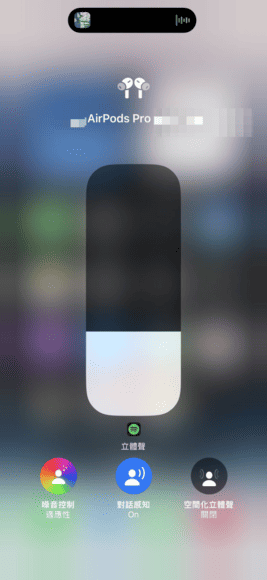
▲背景播放音樂、「適應性」開、「對話感知」開
然後小編和身邊的同事談話,此時可見系統自動轉至「通透模式」。
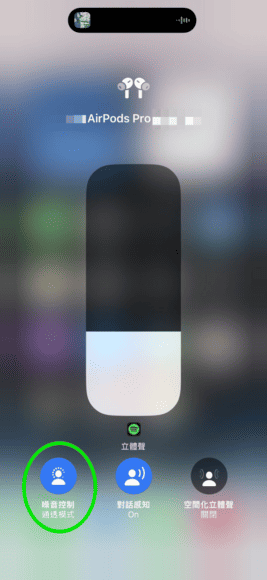
▲背景播放音樂、「通透模式」開、「對話感知」開
小編停止說話約 5 秒後,系統就自動跳回本來的降噪模式。
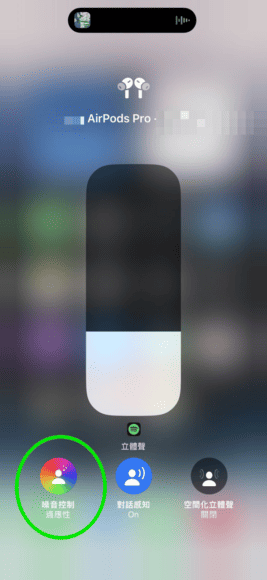
▲背景播放音樂、「適應性」開、「對話感知」開
啟用 Developer Mode(開發者模式)
Step 1:下載 Xcode
下載連結:https://developer.apple.com/xcode/resources/
要試用 Adaptive Audio 功能的話,首先要下載 Xcode 啟用 iPhone 的 iOS Developer mode。
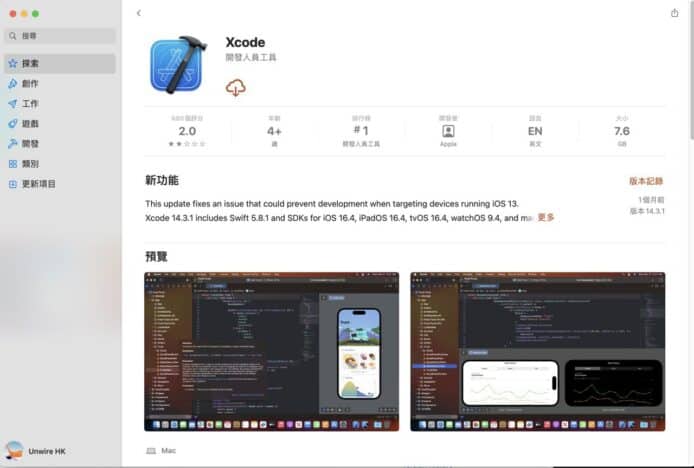
Step 2:啟動 Xcode
啟動 Xcode 後會看見圖 1 的畫面,點擊「App」,再按圖 2 的指示填寫「Product Name」及「Organization Identifier」,最後會出現圖 3 的畫面。此時就可以連接你想升級的 iOS 裝置至 MacOS 裝置。
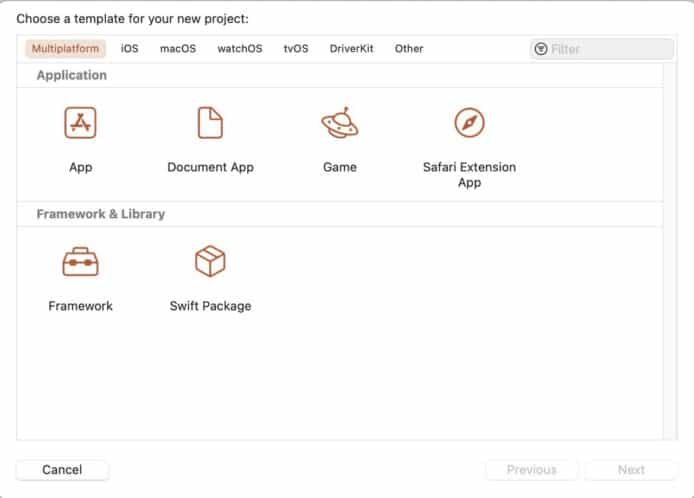
▲圖 1:點擊「App」
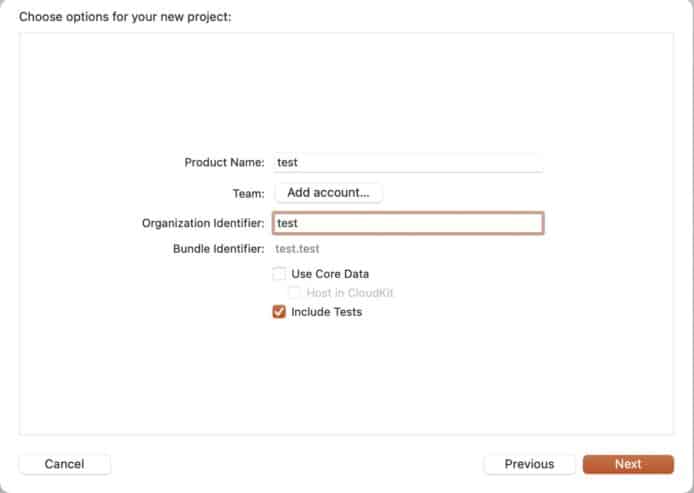
▲圖 2:在「Product Name」及「Organization Identifier」輸入欄中填寫「test」
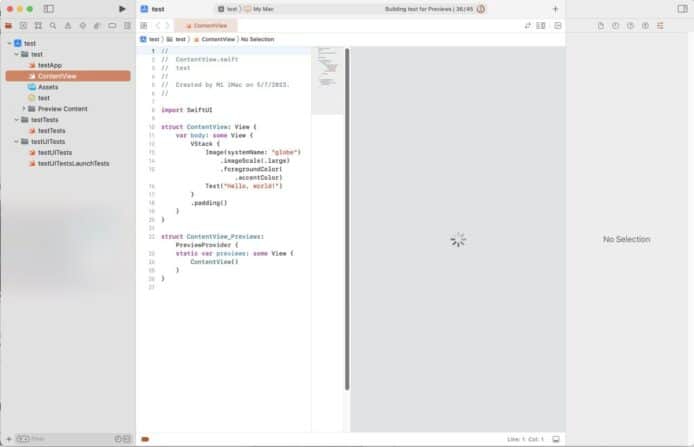
▲圖 3:看見此畫面後就可以將你的 iOS 裝置連接至這部 MacOS 裝置
Step 3:在 iOS 裝置上啟用「開發者模式」
開啟 iPhone 上的「設定」後,點擊「隱私權及安全性」,再進入「開發者模式」,並啟用「開發者模式」,隨後再重新啟動你的 iOS 裝置。重新啟動後你的 iOS 裝置就是開發者模式了。
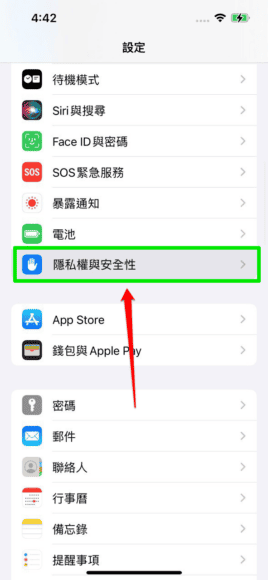
▲點擊「隱私權及安全性」(綠框示)
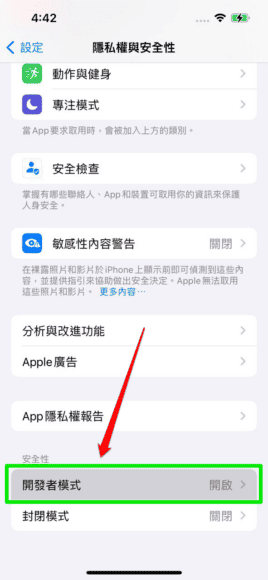
▲點擊「開發者模式」(綠框示)
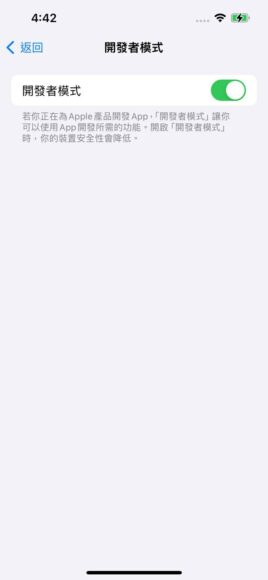
▲此選項需為「開啟」,之後需要重新啟動你的 iOS 裝置
更新 AirPods Pro
Step 1:啟用 AirPods 測試「預先發佈版 Beta 韌體」
重新開機後再次開啟 iPhone 上的「設定」後,點擊「開發者」,再進入「開發者模式」,並啟用「開發者模式」,隨後再重新啟動你的 iOS 裝置。重新啟動後你的 iOS 裝置就是開發者模式了。
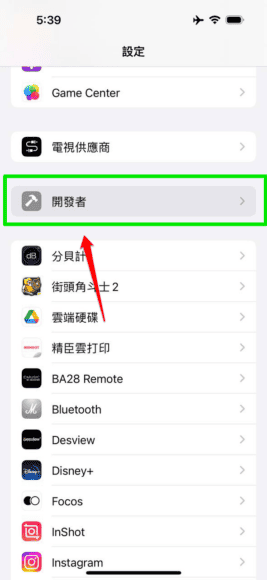
▲點擊「開發者」(綠框示)
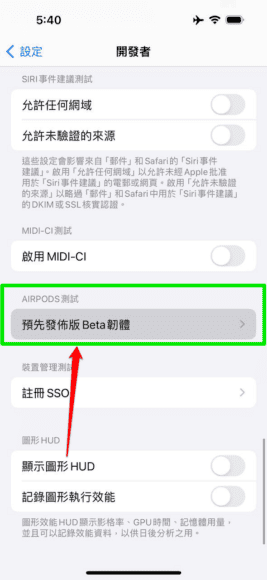
▲點擊AIRPODS測試「預先發佈版 Beta 韌體」(綠框示)
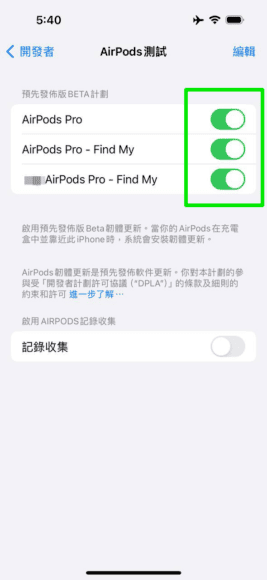
▲在右邊欄選擇開啟測試你的 AirPods Pro 2(綠框示)
啟用了 iOS 裝置的開發者模式,以及 AirPods 測試「預先發佈版 Beta 計劃」後,你需要為 AirPods 充電,並放在你的 iOS 裝置附近。靜待數分鐘至數小時不等,當你看見圖 1 的畫面,或者是按照圖 2 的步驟查閱AirPods Pro 2 的版本,看見 AirPods Pro 2 已升級至 6 字頭的版本,就代表你的 AirPods Pro 2 也完成升級。
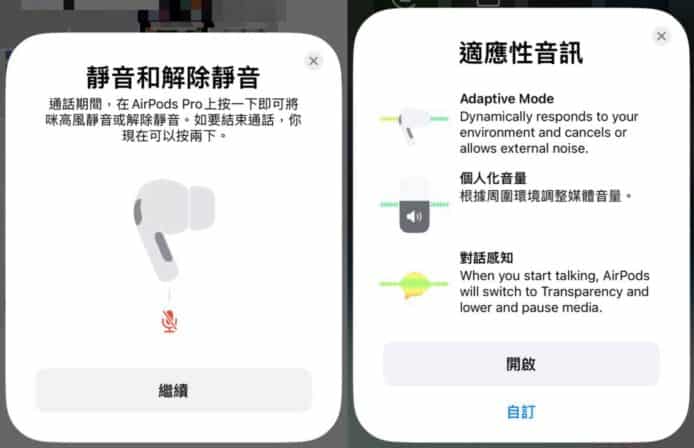
▲圖 1:如果你已完成以上步驟,AirPods Pro 2 亦完成更新的話,你的 iOS 裝置會顯示這個畫面
檢查你的 AirPods Pro 2 韌體版本
以藍牙連接你的 AirPods Pro 後,先進入「設定」,點擊你的 AirPods Pro (圖 2 綠框示),再滑到最底看看你的 AirPods 現在是甚麼版本。如果是「6 字頭」開始的版本(圖 3 綠框示),就代表你的 AirPods 也成功升級,可以試玩「適應性」及「對話感知」。
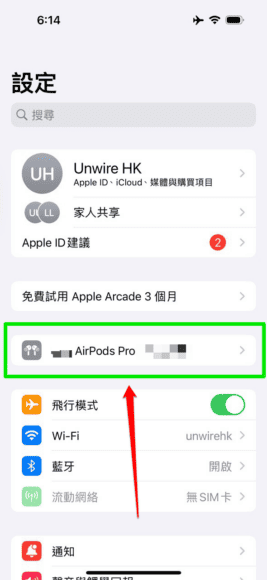
▲圖 2:點擊你的 AirPods Pro
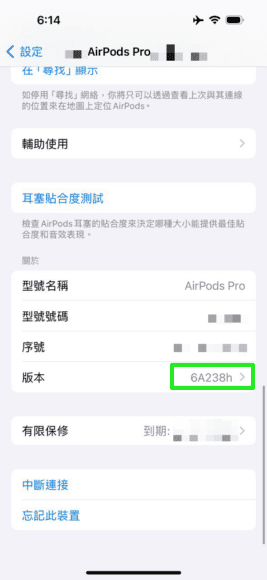
▲圖 3:查看你的 AirPods Pro 是否已更新至「6 字頭」的最新版本
開啟「適應性」、「對話感知」功能
進入「設定」,選擇你的 AirPods Pro,看見圖 1 的畫面就表示你可以試用最新的「適應性」、「對話感知」功能了。除此之外,你亦可以在導覽列(圖 2)選擇使用哪種噪音控制模式。
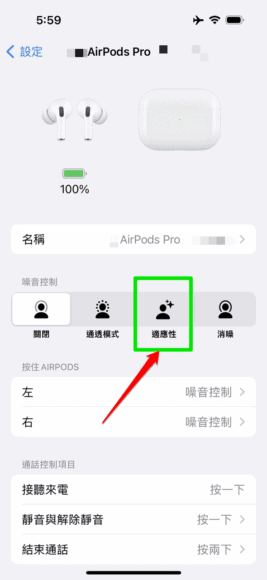
▲圖 1:點擊綠色框就可以使用「適應性」功能
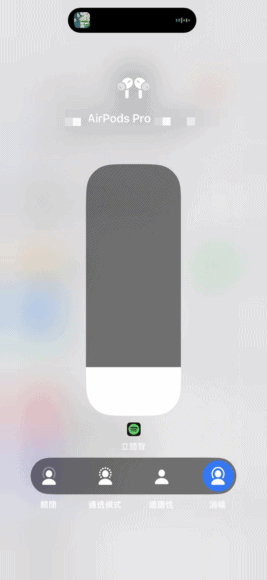
▲圖 2:選擇你需要的降噪模式
分享到 :
最新影片

